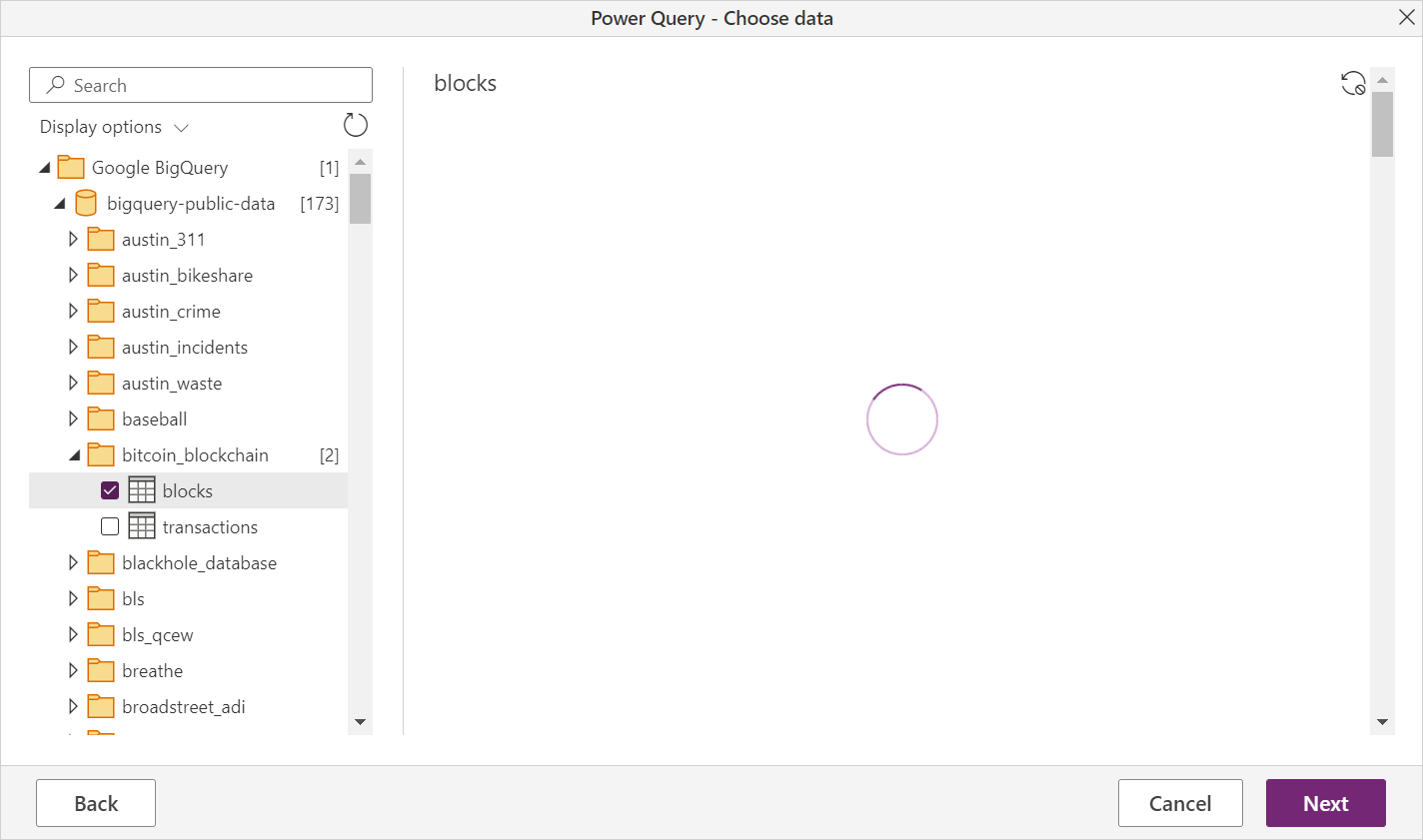Huomautus
Tämän sivun käyttö edellyttää valtuutusta. Voit yrittää kirjautua sisään tai vaihtaa hakemistoa.
Tämän sivun käyttö edellyttää valtuutusta. Voit yrittää vaihtaa hakemistoa.
Yhteenveto
| Kohde | Kuvaus |
|---|---|
| Julkaisutila | Yleinen saatavuus |
| Tuotteet | Power BI (semanttiset mallit) Power BI (tietovuot) Fabric (Tietovuo Gen2) Power Apps (tietovuot) Customer Insights (tietovuot) |
| Tuetut todennustyypit | Organisaation tili Palvelutili |
Muistiinpano
Jotkin ominaisuudet voivat olla olemassa yhdessä tuotteessa, mutta ei toisissa käyttöönottoaikataulujen ja isäntäkohtaisten ominaisuuksien vuoksi.
Muistiinpano
Heinäkuussa 2021 Google lopetti google-tilien kirjautumistuen tuen upotetuista selainkehyksistä. Tämän muutoksen vuoksi sinun on päivitettävä Power BI Desktop -versiosi kesäkuuhun 2021 tai uudempaan versioon, jotta voit tukea Googleen kirjautumista.
Muistiinpano
Toukokuusta 2025 lähtien olemme ottaneet käyttöön Uuden toteutuksen Google BigQuery -liittimelle, joka on tällä hetkellä käytettävissä esikatselussa. Lue lisätietoja tämän ominaisuuden .
Edellytykset
Google BigQueryun kirjautumista varten tarvitaan Google-tili tai Google-palvelutili.
Tuetut toiminnot
- Tuonti
- DirectQuery (semanttiset Power BI -mallit)
Google BigQuery -tietoihin yhdistäminen Power Query Desktopista
Jos haluat muodostaa yhteyden Google BigQueryhin Power Query Desktopista, toimi seuraavasti:
Valitse nouda tiedot -toiminnosta Google BigQuery. Power Query Desktopin Nouda tiedot -käyttökokemus vaihtelee sovellusten välillä. Lisätietoja Power Query Desktopista saat sovelluksen tietojen käyttökokemuksesta artikkelista Mistä tiedot noudataan.
Jos haluat käyttää lisäasetuksia, valitse Lisäasetukset-. Muussa tapauksessa jatka valitsemalla ok. Jos haluat lisätietoja, siirry kohtaan Yhdistä lisäasetusten avulla.

Google BigQuery -liitin tukee yhdistämistä organisaation tilin tai palvelutilin kirjautumisen kautta. Tässä esimerkissä kirjaudut sisään organisaation tilillä. Jatka valitsemalla Kirjaudu sisään .

Voit kirjautua sisään myös Google-palvelun tilillä. Valitse tässä tapauksessa Service Account Login ja anna palvelutilisi sähköpostiosoite ja palvelutilisi JSON-avaintiedoston sisältö. Valitse Yhdistä.
Näyttöön tulee Kirjaudu sisään Google -valintaikkuna. Valitse Google-tilisi ja hyväksy yhteyden muodostaminen Power BI Desktopiin.
Kun olet kirjautunut sisään, jatka valitsemalla Yhdistä.

Kun yhteyden muodostaminen onnistuu, näyttöön avautuu Navigator -ikkuna, jossa näkyvät palvelimella käytettävissä olevat tiedot. Valitse tiedot siirtymistoiminnossa. Valitse sitten joko Muunna tiedot Power Queryn tietojen muuntamiseen tai Lataa ladataksesi tiedot Power BI Desktopiin.
Google BigQuery -tietoihin yhdistäminen Power Query Onlinesta
Jos haluat muodostaa yhteyden Google BigQueryun Power Query Onlinesta, toimi seuraavasti:
Valitse Google BigQuery -vaihtoehto Nouda tiedot -kokemuksessa. Eri sovelluksilla on eri tapoja päästä Power Query Onlinen tietojen noutamiseen. Lisätietoja siitä, miten pääset Power Query Onlinen tietojen noutamiseen sovelluksestasi, on kohdassa Mistä tiedot noudataan.
Google BigQuery Database --valintaikkunassa sinun on ehkä joko luotava uusi yhteys tai valittava aiemmin luotu yhteys. Kirjaudu sisään valitsemalla organisaation tai palvelun tili. Jos käytät paikallisia tietoja, valitse paikallinen tietoyhdyskäytävä. Valitse sitten Kirjaudu sisään.
Näyttöön tulee Kirjaudu sisään Google -valintaikkuna. Valitse Google-tilisi ja hyväksy yhdistäminen.
Muistiinpano
Vaikka sisäänkirjautumisen valintaikkunassa sanotaan, että jatkat Power BI Desktopiin kirjautumisen jälkeen, sinut lähetetään sen sijaan verkkosovellukseesi.

Jos haluat käyttää ennakkoasetuksia, valitse Lisäasetukset-. Lisätietoja: Yhteyden muodostaminen lisäasetusten avulla
Kun olet kirjautunut sisään, jatka valitsemalla Seuraava.
Kun yhteyden muodostaminen onnistuu, näyttöön avautuu Navigator -ikkuna, jossa näkyvät palvelimella käytettävissä olevat tiedot. Valitse tiedot siirtymistoiminnossa. Muunna sitten Power Queryn tiedot valitsemalla Seuraava.
Yhdistäminen lisäasetusten avulla
Sekä Power Query Desktop että Power Query Online tarjoavat joukon lisäasetuksia, joita voit tarvittaessa lisätä kyselyäsi.
Seuraavassa taulukossa on luettelo kaikista lisäasetuksista, jotka voit määrittää Power Query Desktopissa ja Power Query Onlinessa.
| Lisäasetus | Kuvaus |
|---|---|
| Laskutusprojektin tunnus | Projekti, jota vastaan Power Query suorittaa kyselyjä. Käyttöoikeudet ja laskutus ovat sidoksissa tähän projektiin. Jos laskutusprojektin tunnusta ei anneta, oletusarvoisesti käytetään Ensimmäistä käytettävissä olevaa Google-ohjelmointirajapintojen palauttamaa projektia. |
| Tallennustilan ohjelmointirajapinnan käyttäminen | Merkintä, joka mahdollistaa Google BigQuery ---tallennustilan ohjelmointirajapinnan käytön. Tämä asetus on oletusarvoisesti true. Tämän asetuksen arvoksi voidaan määrittää false, jos se ei käytä tallennuksen ohjelmointirajapintaa ja käyttää sen sijaan REST-ohjelmointirajapintoja. |
| Yhteyden aikakatkaisun kesto | Vakioyhteysasetus (sekunteina), joka määrittää, kuinka kauan Power Query odottaa yhteyden valmistumista. Voit muuttaa tätä arvoa, jos yhteys ei valmistu ennen 15 sekuntia (oletusarvo). |
| Komennon aikakatkaisun kesto | Kuinka kauan Power Query odottaa kyselyn valmistumista ja palauttaa tulokset. Oletusarvo määräytyy ohjaimen oletusarvon mukaan. Voit antaa toisen arvon muutamassa minuutissa, jotta yhteys pysyy auki pidempään. |
| Projektin tunnus | Projekti, jossa haluat suorittaa alkuperäisiä kyselyitä. |
| SQL-lauseke | Lisätietoja on kohdassa Tietojen tuominen tietokannasta alkuperäisen tietokantakyselyn avulla. Tässä alkuperäisen tietokantakyselytoiminnon versiossa sinun on käytettävä täydellisiä taulukoiden nimiä muodossa Database.Schema.Table, esimerkiksi SELECT * FROM DEMO_DB.PUBLIC.DEMO_TABLE. Tämä vaihtoehto on käytettävissä vain Power Query Desktopissa. |
Kun olet valinnut tarvitsemasi lisäasetukset, valitse OK Power Query Desktopissa tai Power Query Onlinen Seuraava muodostaaksesi yhteyden Google BigQuery -tietoihisi.
Uusi Google BigQuery -liittimen toteutus (esikatselu)
Toukokuusta 2025 lähtien olemme ottaneet käyttöön Uuden toteutuksen Google BigQuery -liittimelle google bigquery -integroinnin parantamiseksi, joka on tällä hetkellä saatavilla esikatselussa. Se käyttää ODBC:n (Arrow Database Connectivity) yhteyttä ja noutaa tietoja Google BigQuerystä, mikä parantaa suorituskykyä erityisesti suurissa tulosjoukoissa. Kun parannamme ja lisäämme uusia ominaisuuksia tähän liittimeen, suosittelemme päivittämään uusimpaan versioon kokeilemaan sitä ja antamaan meille palautetta.
Muistiinpano
Tätä ominaisuutta tuetaan Power BI Desktopin 64-bitti tuetussa versiossa, eikä se toimi 32-bittisessä versiossa.
Jos haluat käyttää tätä ominaisuutta Power BI Desktopissa, siirry kohtaan Asetukset ja vaihtoehdot (Tiedosto-välilehdellä) >Asetusten> ja valitse sitten Valintaruutu, jos haluat ottaa käyttöön Käytä uutta Google BigQuery -liitintä -toteutusvaihtoehdon. Kun asetus on käytössä, kaikki juuri luodut yhteydet käyttävät automaattisesti uuden liittimen toteutusta.
Olemassa olevat yhteytesi pysyvät muuttumattomina. Voit kokeilla ominaisuutta lisäämällä -merkinnän Implementation="2.0"GoogleBigQuery.Database kyselyihin seuraavasti. Tämä ominaisuus erottaa käyttämäsi liittimen version.
Kun olet määrittänyt tiedot Google BigQuerystä, voit käyttää tätä ominaisuutta Dataflow Gen2 :ssa siirtymällä yläreunan valintanauhassa Implementation="2.0" ja lisäämällä kyselyihisi merkinnän GoogleBigQuery.Database seuraavasti ja käyttämällä tätä uutta liitintä.
Source = GoogleBigQuery.Database([Implementation = "2.0"])
Muistiinpano
Kun käytät paikallista tietoyhdyskäytävää, huomaa, että pienin tuettu versio on toukokuu 2025. Suosittelemme, että käytät uusinta versiota, jos haluat arvioida tämän ominaisuuden uusimmilla ominaisuuksilla.
Mahdollisten ongelmien vianmäärityksen helpottamiseksi löydät Implementation mashup-lokeista muodossa "2.0" ja DriverType muodossa "ADBC".
Tällä hetkellä tällä liittimellä on seuraavat tunnetut rajoitukset:
- Suhteita ei tueta.
- Välityspalvelinta ei tueta.
Rajoitukset ja huomioitavat seikat
Tässä osiossa kuvataan Google BigQuery -liittimen mahdolliset rajoitukset tai huomioitavat seikat.
Google BigQueryun yhdistäminen Power BI Desktopissa
Ota huomioon seuraavat rajoitukset ja tärkeät seikat, kun käytät Google BigQuery -liitintä Power BI:n kanssa.
Liittimen käytettävyys
Google BigQuery -liitin on saatavilla Power BI Desktopissa ja Power BI -palvelussa. Power BI -palvelussa liitintä voi käyttää pilvipalvelusta-pilviyhteydellä Power BI:stä Google BigQueryyn.
Käyttö estetty -virhe
Kun yrität muodostaa yhteyden Google BigQueryun Power BI Desktopista, saatat saada seuraavan virhesanoman:
Datasource.Error: ODBC: ERROR [HY000][Microsoft][BigQuery] (100) Error interacting with REST API: Access Denied: Project <project name>: The user <user name> bigquery.jobs.create permissions in project <project name>.
Tässä tapauksessa sinun on ehkä annettava laskutusprojektin tunnus laskutusprojektin lisäasetus Power Query Yhteysasetukset -.
Lisäksi jos luot raportin Power BI -palvelussa yhdyskäytävän avulla, saatat silti saada tämän virheen. Tässä tapauksessa laskutusprojektin tunnus on sisällytettävä manuaalisesti M-koodiin yhteyttä varten Power Query -editorin tai Power Query -kaavarivin avulla. Esimerkkejä:
Source = GoogleBigQuery.Database([BillingProject="Include-Billing-Project-Id-Here"])
Sisäkkäisiä kenttiä
Google BigQuery pärjää hyvin suurissa tietojoukoissa optimoidakseen suorituskykyyn liittyviä seikkoja, kun se denormalisoitu, tasoitettu ja sisäkkäinen.
Google BigQuery -liitin tukee sisäkkäisiä kenttiä, jotka ladataan tekstisarakkeina JSON-muodossa.
Käyttäjien tulee valita Muunna tiedot ja poimia ne sitten Power Query -editorin JSON-jäsennystoiminnoilla.
- Valitse Muunna -nauhavälilehdellä Tekstisarake--luokka, valitse Jäsennä ja JSON.
- Poimi JSON-tietuekentät käyttämällä Laajenna sarake -vaihtoehtoa.
Google-palvelutilin määrittäminen
Jos haluat lisätietoja Google-palvelutilien määrittämisestä tai käyttämisestä, siirry Google-ohjeissa kohtaan Palvelutiliavainten luominen ja hallinta.
Todentaminen Google-palvelutilin kautta
Kun todennat Google-palvelutilin kautta Power BI Desktopissa, liitin edellyttää tiettyä tunnistetietomuotoa.
- Palvelutilin sähköposti: on oltava sähköpostimuodossa.
- Palvelutilin JSON-avaimen tiedoston sisältö: kun tämä JSON-avain on ladattu, kaikki uudet rivit on poistettava tiedostosta, jotta sisältö on yhdellä rivillä. Kun JSON-tiedosto on tässä muodossa, sen sisältö voidaan liittää tähän kenttään.
Kun todennat Google-palvelun tilin kautta Power BI -palvelussa tai Power Query Onlinessa, käyttäjien on käytettävä perustodentamista. Käyttäjänimen -kenttä yhdistetään Palvelutilin sähköposti -kenttään, ja Salasana-- kenttä yhdistetään Service Account JSON -avaintiedoston sisältöön kenttään. Kunkin tunnistetietomuodon muotovaatimukset pysyvät samoina sekä Power BI Desktopissa, Power BI -palvelussa että Power Query Onlinessa.
Todentaminen Google BigQuery -tallennuksen ohjelmointirajapinnan avulla ei onnistu
Google BigQuery -liitin käyttää oletusarvoisesti Google BigQuery -tallennuksen APIohjelmointirajapintaa. Tätä ominaisuutta hallitaan lisäasetuksella nimeltä UseStorageApi. Voit kohdata ongelmia tämän ominaisuuden kanssa, jos käytät eriytettyjä käyttöoikeuksia. Tässä skenaariossa saatat saada seuraavan virhesanoman tai jättää saamatta mitään tietoja kyselystäsi:
ERROR [HY000] [Microsoft][BigQuery] (131) Unable to authenticate with Google BigQuery Storage API. Check your account permissions
Voit ratkaista tämän ongelman muuttamalla BigQuery-tallennuksen API-ohjelmointirajapinnan käyttöoikeuksia oikein. Näitä tallennustilan ohjelmointirajapinnan käyttöoikeuksia tarvitaan, jotta tietoja käytetään oikein BigQueryStorage-ohjelmointirajapinnan avulla:
-
bigquery.readsessions.create: Luo uuden lukuistunnon BigQuery-tallennuksen API-ohjelmointirajapinnan kautta. -
bigquery.readsessions.getData: Lukee tietoja lukuistunnosta BigQuery-tallennuksen ohjelmointirajapinnan kautta. -
bigquery.readsessions.update: Päivittää lukuistunnon BigQuery-tallennuksen API-ohjelmointirajapinnan kautta.
Nämä käyttöoikeudet annetaan yleensä BigQuery.User roolissa. Lisätietoja on kohdassa Google BigQueryn ennalta määritettyjen roolien ja käyttöoikeuksien .
Jos ongelma ei ratkea edellä olevien vaiheiden avulla, voit poistaa BigQuery-tallennuksen API-ohjelmointirajapinnan käytöstä.
Tietojen DateTime-tyyppiä ei voi käyttää Direct Query -tilassa
On olemassa tunnettu ongelma, jossa DateTime -tyyppiä ei tueta Direct Queryn kautta. Sarakkeen valitseminen DateTime-tyypin kanssa aiheuttaa Invalid query virheen tai visualisoinnin virheen.
Taulukon nimen kanssa samannimisen sarakkeen kyselyn rajoitukset
Kun kyselyt sarakkeesta, jolla on sama nimi kuin taulukon nimellä, BigQuery tulkitsee sarakkeen struct, joka sisältää kaikki taulukon sarakkeet määritetyn sarakkeen sijaan. esimerkiksi SELECT debug FROM dataset.debug palauttaa struct, joka sisältää kaikki virheenkorjaustaulukon sarakkeet, määritetyn virheenkorjaussarakkeen sijaan. Tämä ei ole intuitiivista, ja korjausta tutkitaan. Voit kiertää tämän ongelman kolmella eri menetelmällä:
- Vaihtoehtoinen menetelmä 1: Rivitä taulukko näkymään, joka ei ole ristiriidassa sarakkeen nimen kanssa –
CREATE VIEW dataset.new_view AS SELECT * FROM dataset.debug - Vaihtoehtoinen menetelmä 2: Nimeä sarake uudelleen, jotta taulukon nimen kanssa ei ole ristiriidassa.
ALTER TABLE dataset.debug RENAME COLUMN debug to new_debug - Vaihtoehtoinen menetelmä 3: Muuta SELECT-kysely käyttämään table.column-saraketta viittaamaan ristiriitasarakkeeseen –
SELECT debug.debug FROM dataset.debug
Muodostettaisia näkymiä ei tueta Power BI Desktop -siirtymistoiminnossa
Tunnettu ongelma on se, että Google BigQuery -liitin ei tällä hetkellä tue Power BI Desktop -siirtymistoiminnossa muodostettuja näkymiä.
- Vaihtoehtoinen menetelmä: nouda muodostettavia näkymiä Google BigQuerystä alkuperäisten kyselyn SQL-lausekkeiden avulla.
HTTP-virhe 403: quotaExceed (Kiintiö ylitetty: Käyttäjä ylitti samanaikaisten project.list-pyyntöjen kiintiön)
- Kiintiö ylittyy project.lists-ohjelmointirajapintakutsujen Google-asiakastilin käyttökiintiössä. Kun useita raportteja päivitetään samanaikaisesti, tämä saattaa aiheuttaa virheen eri kyselyissä tai raporteissa. Voit estää virheen ajoittamalla raportin päivitykset porrastetuin väliajoin.
- Päivitä kysely sisältämään laskutusprojektin tunnus –
GoogleBigQuery.Database([BillingProject="Include-Billing-Project-Id-Here"]). -
GoogleBigQuery.Databasekutsujen on oltava samassa kyselyssä kuin rakenteen ja taulukon valinnassa virheen välttämiseksi.